Wprowadzenie
Zarządzanie zadaniami w Windows 11 jest niezbędne do utrzymania wydajnego i sprawnie działającego systemu. Kończenie zadań strategicznie pozwala na zwolnienie zasobów lub rozwiązanie problemów z aplikacjami, które nie reagują, znacząco zwiększając wydajność komputera. Ten kompleksowy przewodnik dostarcza wiedzy na temat efektywnego zarządzania i kończenia zadań.

Zrozumienie Menedżera zadań w Windows 11
Aby skutecznie zarządzać zadaniami, najpierw zapoznaj się z funkcjonalnościami Menedżera zadań. Menedżer zadań w Windows 11 to narzędzie wbudowane, oferujące użytkownikom możliwość monitorowania i kontrolowania procesów systemowych, wydajności i alokacji zasobów. Ta wiedza pozwala użytkownikom na utrzymanie sprawnego działania operacji i rozwiązywanie problemów na poziomie systemu.
Menedżer zadań w Windows 11 pełni rolę centralnego punktu do monitorowania zużycia CPU, zużycia pamięci oraz aktywnych aplikacji. Zrozumienie jego zastosowań może pomóc w podjęciu decyzji, które zadania zakończyć dla optymalnego zdrowia i wydajności systemu.
Dostęp do Menedżera zadań w Windows 11
Zanim zakończysz zadania, ważne jest, aby nauczyć się, jak szybko uzyskać dostęp do Menedżera zadań. Windows 11 oferuje kilka metod szybkiego dostępu:
- Przez Menu Start: Kliknij przycisk Start, wpisz ‘Menedżer zadań’ w pasku wyszukiwania i wybierz Menedżera zadań z wyników.
- Skróty klawiaturowe: Naciśnij jednocześnie Ctrl + Shift + Esc, aby uzyskać natychmiastowy dostęp.
- Kliknięcie prawym przyciskiem myszy na pasku zadań: Kliknij prawym przyciskiem myszy pasek zadań i wybierz Menedżera zadań z menu rozwijanego.
Te metody umożliwiają otwarcie Menedżera zadań, gdy jest to potrzebne. Po uzyskaniu dostępu jesteś gotowy, aby skutecznie zarządzać zadaniami.
Przewodnik krok po kroku dla zakończenia zadania
Efektywne zarządzanie zadaniami wymaga wiedzy, jak zakończyć procesy, aby poprawić funkcjonalność systemu i rozwiązać problemy. Postępuj zgodnie z tym przewodnikiem krok po kroku, aby skutecznie zakończyć zadania:
-
Otwórz Menedżera zadań: Skorzystaj z jednej z wcześniej wspomnianych metod.
-
Identyfikacja niepotrzebnych lub niereagujących zadań: Przejdź do zakładki Procesy, aby zobaczyć wszystkie działające aplikacje i procesy w tle. Wskaż zadania, które są niereagujące lub zużywają zbyt dużo zasobów systemowych.
-
Wybierz zadanie: Kliknij zadanie, które chcesz zakończyć, aby je zaznaczyć do dalszych działań.
-
Zakończ zadanie: Zlokalizuj przycisk ‘Zakończ zadanie’ w prawym dolnym rogu Menedżera zadań i kliknij go.
-
Potwierdź zakończenie: Jeśli pojawi się monit, starannie potwierdź zakończenie, rozumiejąc, że zamknie ono wybrane zadanie.
Zrzuty ekranu i szczegółowe kroki mogą zwiększyć jasność, zapewniając, że proces zakończenia zadania jest prosty i niezawodny.
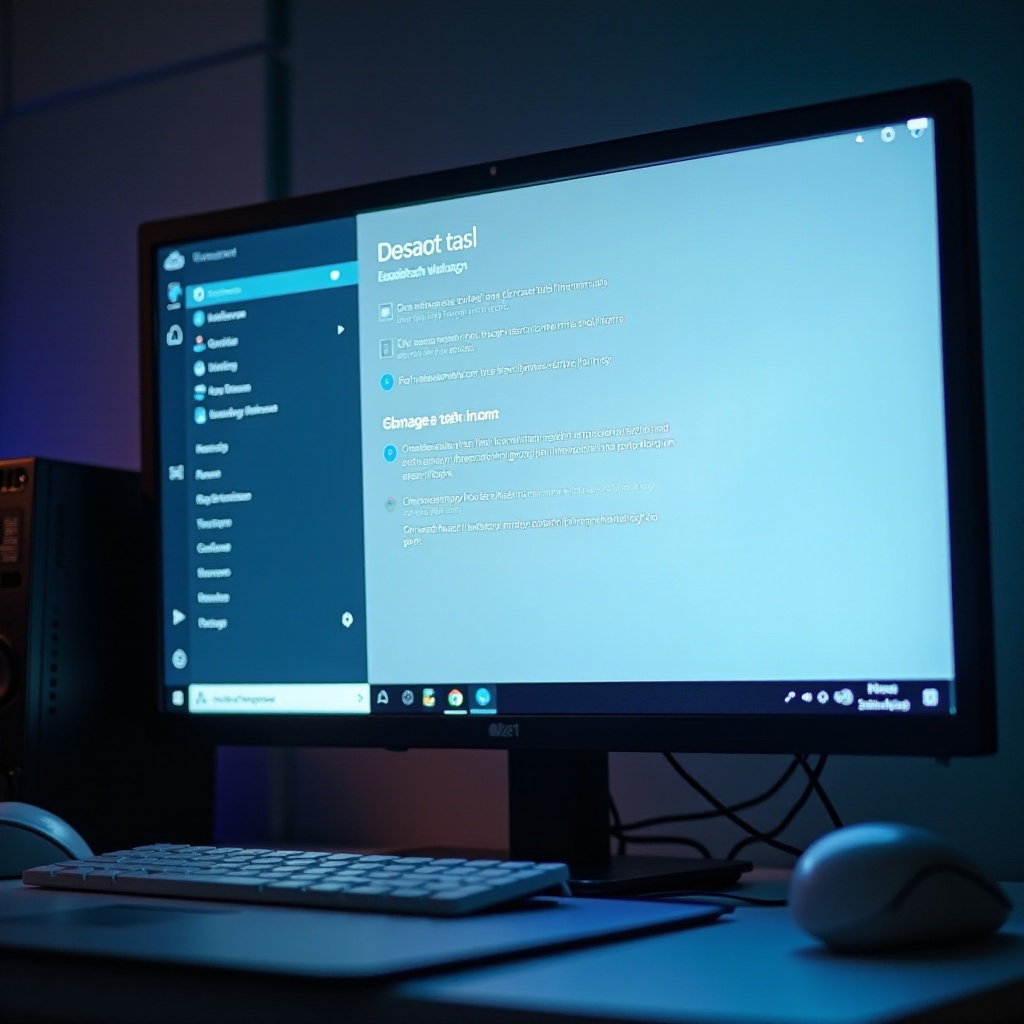
Rozwiązywanie typowych problemów związanych z zarządzaniem zadaniami
Nawet przy solidnej wiedzy o funkcjach Menedżera zadań możesz napotkać problemy podczas zakończania zadań. Oto typowe problemy i ich rozwiązania:
-
Niereagujące zadania: Jeśli zadanie nie kończy się, spróbuj ponownie otworzyć Menedżer zadań lub zrestartować system.
-
Ograniczenia uprawnień: Niektóre zadania wymagają uprawnień administracyjnych do zakończenia. Uruchom Menedżera zadań jako administrator, aby przezwyciężyć ograniczenia.
-
Persistentne zadania: Persistentne lub oporne zadania mogą wymagać zakończenia za pomocą alternatywnych metod, takich jak użycie polecenia Command Prompt lub PowerShell.
Zrozumienie tych rozwiązań umożliwia sprawniejsze i bardziej niezawodne zarządzanie zadaniami, poprawiając doświadczenie użytkownika w Windows 11.
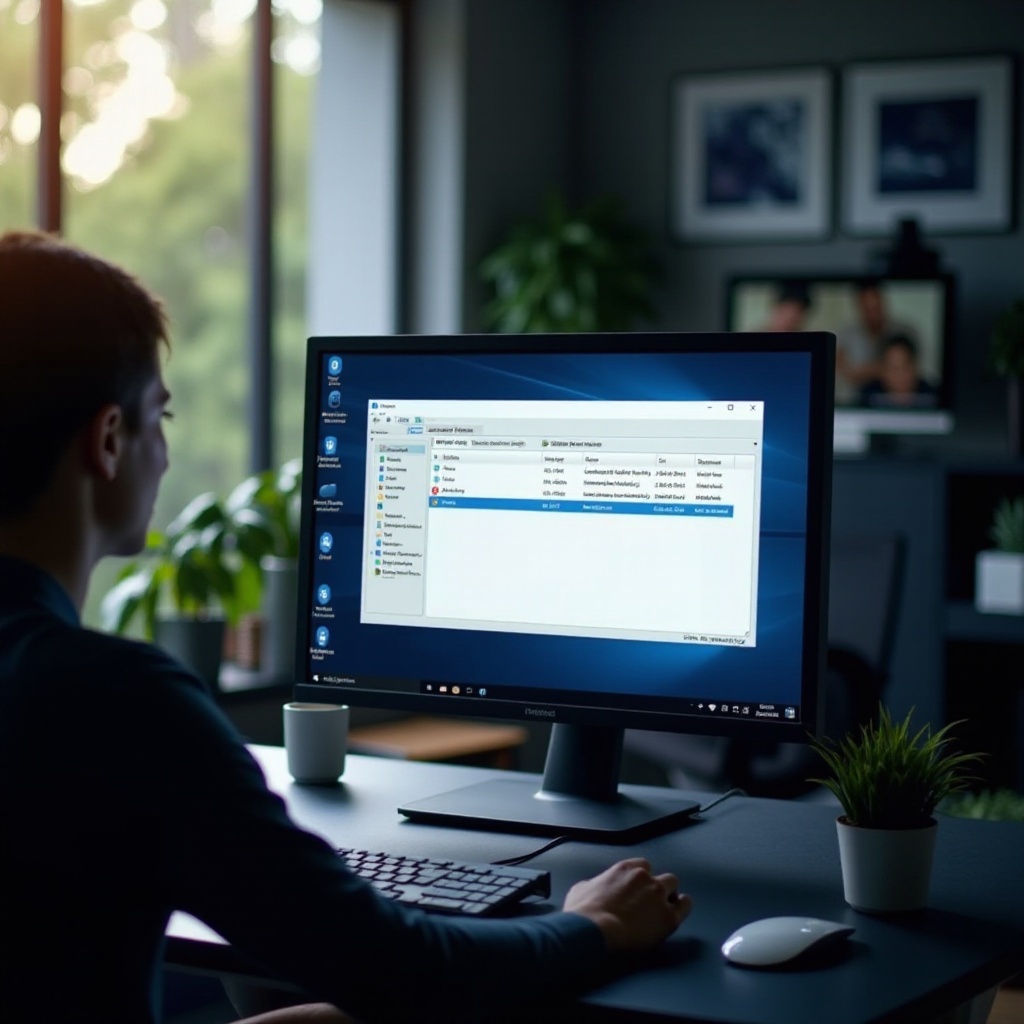
Zaawansowane techniki zarządzania zadaniami
Dla zaawansowanych użytkowników poszukujących szczegółowej kontroli, Windows 11 oferuje zaawansowane techniki:
-
Command Prompt i PowerShell: Te potężne narzędzia umożliwiają precyzyjne zarządzanie zadaniami i automatyzację. Polecenia takie jak ‘taskkill /im [taskname]’ umożliwiają skuteczne zakończenie opornych procesów.
-
Monitorowanie zasobów: Szczegółowa funkcja monitorowania zasobów w Menedżerze zadań dostarcza głębszych informacji o wydajności aplikacji i określa alokację zasobów. Użyj tego, aby zarządzać zadaniami proaktywnie.
Zaawansowane techniki umożliwiają użytkownikom większą kontrolę nad operacjami systemowymi, optymalizując zarządzanie zadaniami i poprawiając wydajność systemu.
Podsumowanie
Strategiczne zarządzanie zadaniami w Windows 11 jest kluczowe dla utrzymania wydajnego i responsywnego systemu. Wykorzystując Menedżer zadań, wraz z zaawansowanymi technikami zarządzania, użytkownicy mogą zapewnić optymalną wydajność, zapobiegać spowolnieniom systemu i skutecznie rozwiązywać problemy z aplikacjami, które nie reagują.
Często zadawane pytania
Co powinienem zrobić, jeśli zadanie nie może być zakończone?
Użyj Wiersza polecenia lub PowerShella z poleceniem ‘taskkill’ do wymuszenia zakończenia.
Jak szybko otworzyć Menedżera zadań?
Naciśnij jednocześnie Ctrl + Shift + Esc, aby uzyskać natychmiastowy dostęp w systemie Windows 11.
Czy mogę zautomatyzować procesy zarządzania zadaniami w Windows 11?
Automatyzacja jest możliwa przy użyciu skryptów lub poleceń w PowerShell lub Wierszu polecenia dla zadań zaplanowanych.
